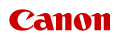
MAXIFY MB5400 seriesBei Nutzung von AirPrint oder Google Cloud Print
Bei Nutzung von AirPrint oder Google Cloud Print wählen Sie WLAN-Verbindung (Wireless LAN connection) und gehen dann wie folgt vor.
-
Drücken Sie die Taste Stopp (Stop), wenn der folgende Bildschirm angezeigt wird.



 Wichtig
Wichtig- Es dauert etwa 10 Minuten, bis der Bildschirm angezeigt wird. Warten Sie einen Moment.
-
Tippen Sie auf OK, wenn der folgende Bildschirm angezeigt wird.

Folgen Sie der Anleitung auf dem Bildschirm Drucker, um mit der Einrichtung fortzufahren.
Wenn der Startbildschirm angezeigt wird, ist die Einrichtung abgeschlossen.

 Wichtig
Wichtig
- Sie müssen ein Konto einrichten, um Google Cloud Print verwenden zu können.
Klicken Sie hier, um die Anleitung zur Konfigurierung der Einstellungen anzuzeigen.
